こんにちは、Twitterでの新しい名前「窓マン」が微妙ないやらしさを感じさせるなあ、と思っているウインタブ(@WTab8)です。
相変わらずアンテナが低いというか、気付くのが遅いのですが、Wacomのペンドライバがバージョンアップしていました。8インチではASUS Vivotab Note 8を使っている人だけが対象だと思いますが、10インチでデジタイザを搭載しているタブレットを使っている人も該当すると思います。
5月9日の記事「ASUS Vivotab Note 8 -Wacomタブレットドライバ来てました!」でインストール方法を紹介していますが、今回は既にWacomのドライバをインストール済みの人が多いと思いますので、そういう人を前提に説明します。
1.インストール内容をチェック
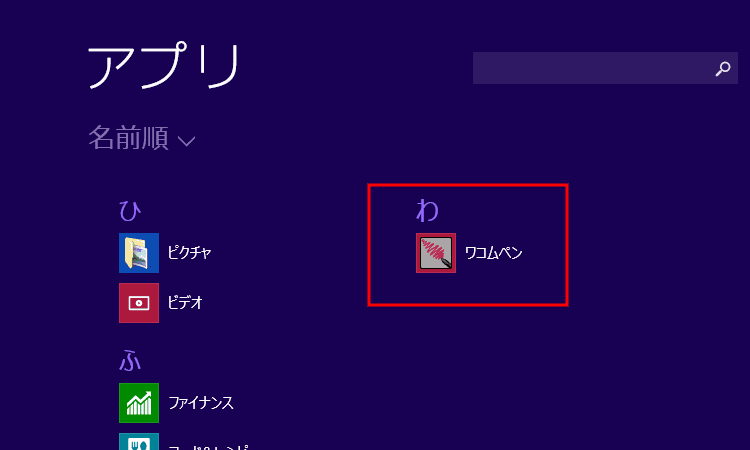
モダンUIのスタート画面で下から上にスワイプしてアプリ一覧を出します。「わ」のところに「ワコムペン」というアイコンがあったら、既にWacomドライバがインストール済みです。タッチしてドライバの設定画面を開きます。アイコンがない場合はもともとドライバがインストールされていないので、この先ちょっとだけ読み飛ばして頂いて、少し下にあるダウンロードサイトのリンクを開いて下さい。
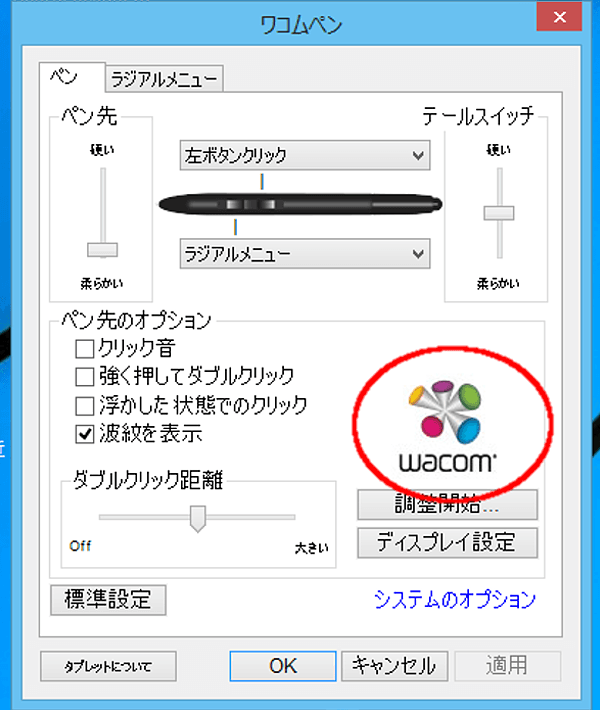
設定画面で丸印で囲んだWacomのロゴにタッチするとブラウザが開き、ドライバのダウンロード画面が出ます。
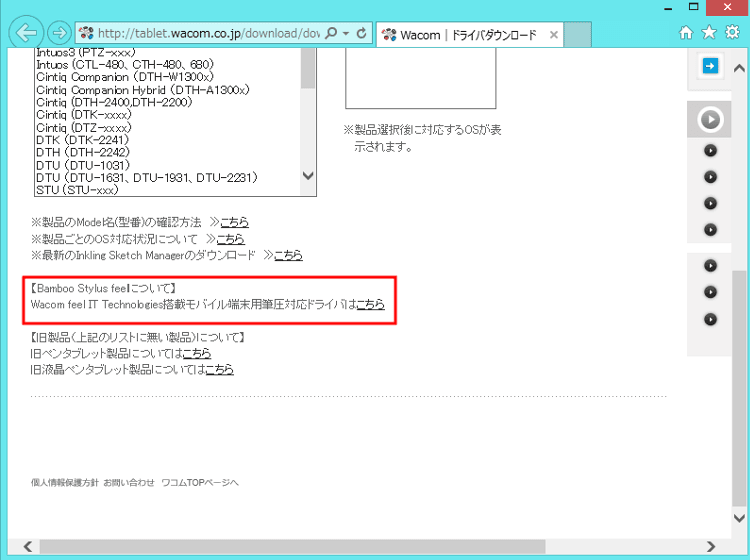
ちょっとわかりにくいのですが、開いた画面のやや下のほうにある「Wacom feel IT technologies搭載モバイル端末用筆圧対応ドライバはこちら」のところの「こちら」をタッチします。そうすると注意事項と米国サイトへのリンクが表示されるので、リンクを開きます。
リンク先はこちら:TABLET PC – Enhanced Tablet Driver 7.2.0-10
2.機種対応チェック
上記にリンクしたダウンロードページの下の方に「TABLET PC – “WacomHardwareCheck” Utility」という項目とユーティリティのダウンロードリンクがあります。これは使っているタブレットがドライバに対応するかどうかをチェックするためのユーティリティソフトなのですが、Vivotabを使っている人はチェック不要です。対応してます。Vivotab以外のデジタイザ搭載タブレットを使っている人は、ユーティリティをダウンロード、実行して対応しているか調べてみてください。
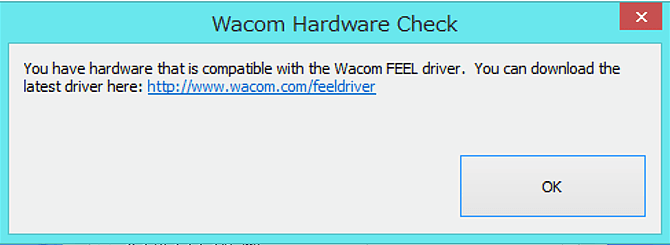
この表示が出たら、使っているタブレットはWacomドライバに対応しているのでインストールできます。
あとはドライバのダウンロードリンクにタッチしてダウンロードをして下さい。
3.旧バージョンのアンインストール
Wacomが推奨しているのは旧バージョンのアンインストールです。新旧のバージョンを混在させると不具合が発生するおそれがある、というのはよく聞く話なので、素直に旧バージョンをアンインストールしましょう。プログラムのアンインストールは「コントロールパネル-プログラム-プログラムのアンインストール」にて。
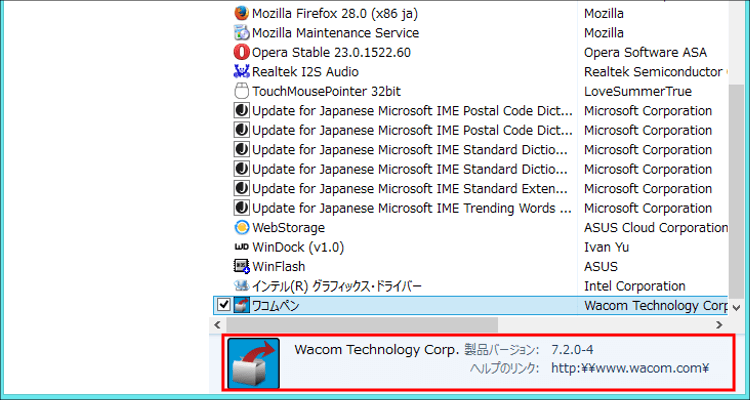
ちなみに、アンインストールするときに旧バージョンの内容が表示されるので、みてみると「7.2.0-4」でした。アンインストールが済んだら、タブレットを再起動します。ドライバを正常にインストールするためなので、ちょっと面倒ですが、Wacomの指示通り再起動しましょう。
4.新ドライバのインストール
再起動ができたら、新しいドライバをインストールします。ダウンロードしたドライバは「ダウンロードフォルダ(エクスプローラーで見た場合、通常はPCの直下に表示されます)」の中にあります。「ISD_DualTouch_720-10」という名称のファイルです。ファイル名からわかりますが、このドライバのバージョンは「7.2.0-10」ですね。
このファイル、exeファイル(実行ファイル)なので、ダブルタップするとインストールが開始されます。待ち時間はそんなに長くありません。インストールが終了すると、もう一度再起動を促すメッセージが出るので、舌打ちしながら再起動して下さい。
5.変更点は?
で、モダンUIの下にあるアプリ一覧の画面を出すと、「わ」のところに「ワコムペン」というアイコンが出ます。上にある画像と全く同じものです。初めてドライバをインストールする人は感動するかもしれませんが、旧ドライバが入っていた人にはちっとも面白くない、というかどこが変わったのか全然わからない感じです。
このアイコンをタッチして設定画面を開いても、以前と全く変わりません。初めてドライバをインストールした人は、「ASUS Vivotab Note 8 -Wacomタブレットドライバ来てました!」の記事で説明しているので、そちらを確認して下さい。
じゃなんにも変わってないのか、というとそうでもありません。設定画面にある「調整開始」ボタンを押すとスタイラスの位置調整(キャリブレーション」ができるのですが、
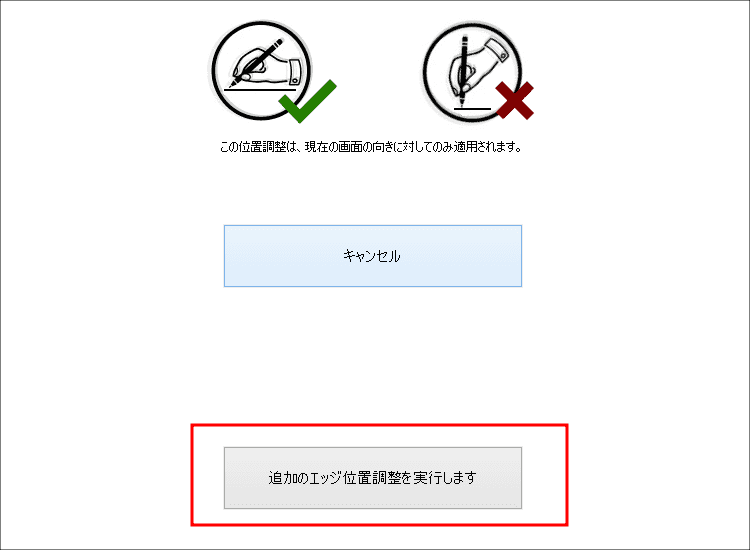
上の画像の赤で囲んだボタン「追加のエッジ位置調整を実行します」を押すと、キャリブレーションが細かくできるようになりました。調整点が25に増えています。最近Bamboo Paperを愛用しているのですが、新しいドライバでキャリブレーションしたら、明らかに精度が向上した、と感じました。
また、私には確認できないのですが、「ASUS Vivotab Note 8 - 突然スタイラスが効かなくなる不具合(通称:エラーコード10)」の不具合がなくなった、という人もいるようです。ドライバは一般的に新しいのものほうが精度が向上するので、ぜひ試してみてください。
6.ASUSからもドライバ提供あり
今回は最新、ということで、Wacomの米国サイトにあるドライバ「7.2.0-10」のインストール方法を紹介しましたが、実はASUSでもドライバを提供しています。こちらのバージョンは「7.2.0-9」なので、世代としては今回紹介したものよりも古い、ということになります。見た目は全く同じで設定画面も同じなのですが、キャリブレーションの「追加のエッジ位置調整」がなんと72点です。私、こちらも試してみましたが、結論から言うとオススメできません。というのも、エッジ部分のキャリブレーションがどうしてもできないんです。いくらペンでタッチしても反応してくれない点があって、先に進めませんでした。根気よくやればいつかはできるんでしょうけど、個人的には「7.2.0-10」の25点で十分だと思いますし、72点はストレスが大きすぎますよ。
一応、ASUSの方もリンクを張っておきます
ASUS VivoTab Note 8 (M80TA)ドライバー&ツール:ASUS公式サイト
※リンクを開いたあと、OSのところで「Windows8.1 32bit」を選択し、「他」を選択すると「Wacom Digitizer Driver」が出てきます。



